Як включити редагування реєстру
Відео: Редактор реєстру Windows 7
Зміст
Реєстр комп`ютера являє собою центральну базу даних, де збережені всі основні відомості про конфігурацію системи, програмних і апаратних засобів. Таким чином програма і пристроїв, встановленим на вашому комп`ютері, без затримки отримати доступ до своїх налаштувань. При нормальній роботі системи і коректної установки (видаленні) програм і пристроїв у користувача зазвичай не виникає необхідності в ручному редагуванні даних реєстру, тому це може спричинити серйозні збої в роботі системи. Проте, якщо вам потрібно переглянути або відредагувати системний реєстр, то скористайтеся однією з вбудованих утиліт ОС Windows.

Інструкція
1
Найпростіша утиліта - regedit, вона має віконний інтерфейс. Для її запуску натисніть кнопку "Пуск", Виберіть опцію "виконати". У вікні (рис.1), в поле для введення напишіть команду regedit і натисніть кнопку ОК.
редагування реєстру" class ="lightbx" data-lightbox ="article-image"gt;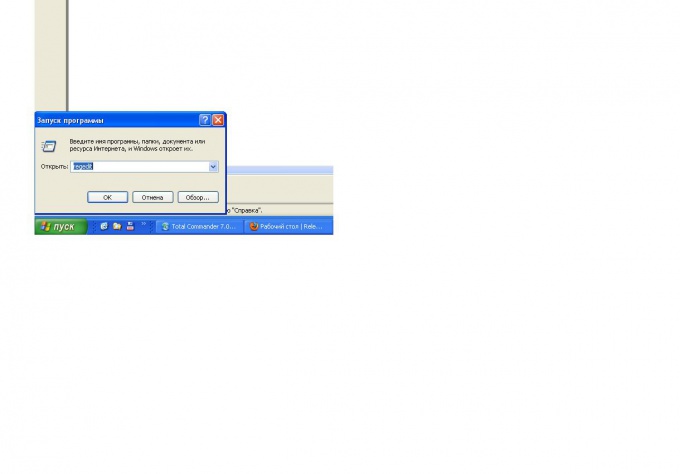
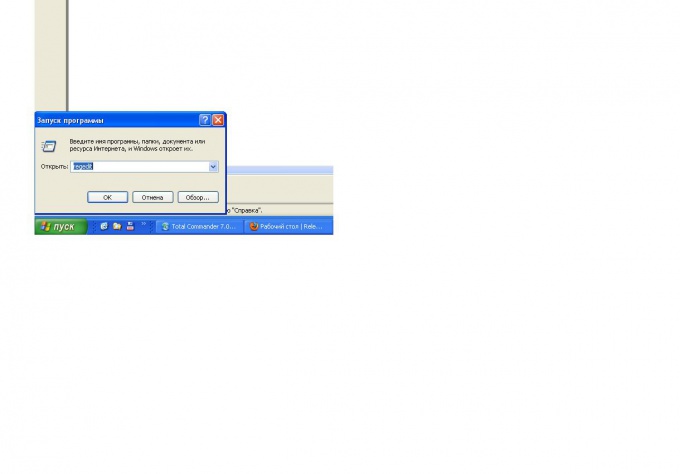
2
У відкритому головному вікні утиліти regedit (рис.2) зліва відображені головні розділи (гілки) реєстру. Така деревоподібна структура практично ідентична для всіх ОС Windows старше 95. Існує 5 основних гілок системного реєстру, які діляться на подветви на кілька рівнів вниз.
редагування реєстру" class ="lightbx" data-lightbox ="article-image"gt;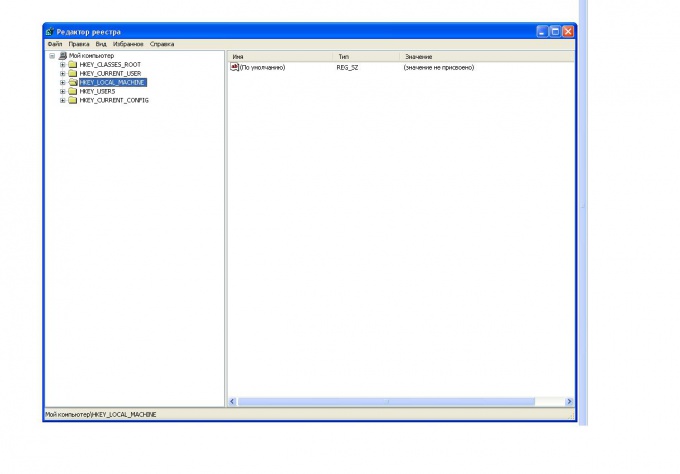
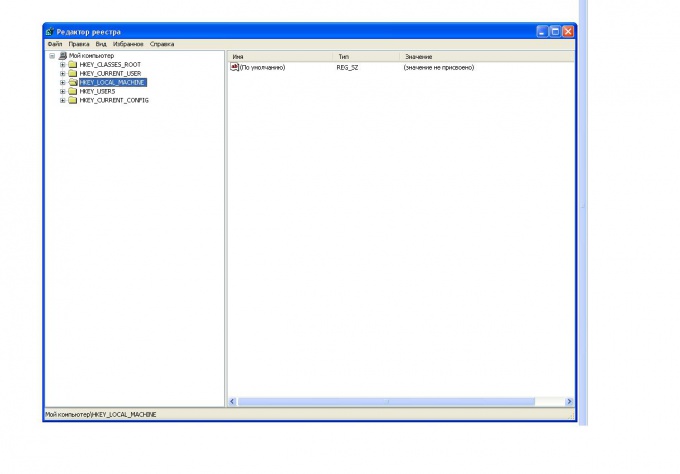
3
Виберіть ту гілку, де міститься необхідна інформація і клацніть на значку "+" зліва від її назви. Послідовно виконуючи цю ж операцію з кожної гілкою нижнього рівня, ви зможете дістатися до потрібного розділу. У правій частині вікна відображається список параметрів гілки і їх значень (рис.3).
Якщо потрібно додати розділ або параметр в поточну гілку, виділіть її назву правою кнопкою миші і виберіть з контекстного меню відповідну опцію.
Якщо потрібно додати розділ або параметр в поточну гілку, виділіть її назву правою кнопкою миші і виберіть з контекстного меню відповідну опцію.
редагування реєстру" class ="lightbx" data-lightbox ="article-image"gt;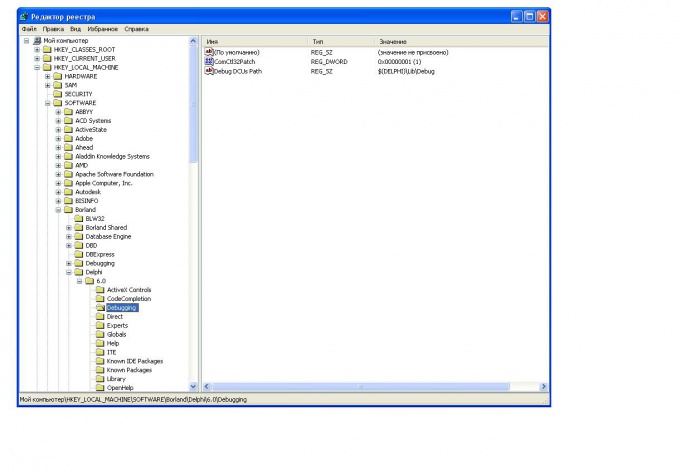
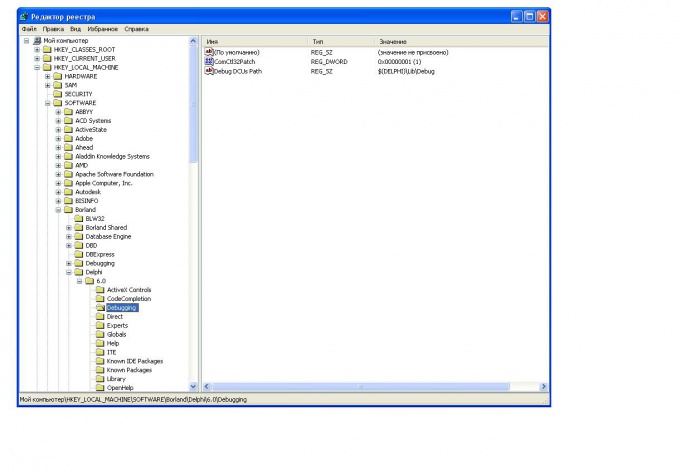
4
Для зміни параметра виконайте подвійне клацання мишею на його імені, після чого відкриється діалогове вікно для редагування значення обраного параметра - рис.4. Це ж вікно можна викликати, натиснувши праву кнопку миші на імені параметра і вибравши опцію "змінити". Для видалення параметра виберіть опцію "видалити".
Для закінчення роботи утиліти скористайтеся меню "файл" - Вихід" або просто закрийте вікно.
Для закінчення роботи утиліти скористайтеся меню "файл" - Вихід" або просто закрийте вікно.
редагування реєстру" class ="lightbx" data-lightbox ="article-image"gt;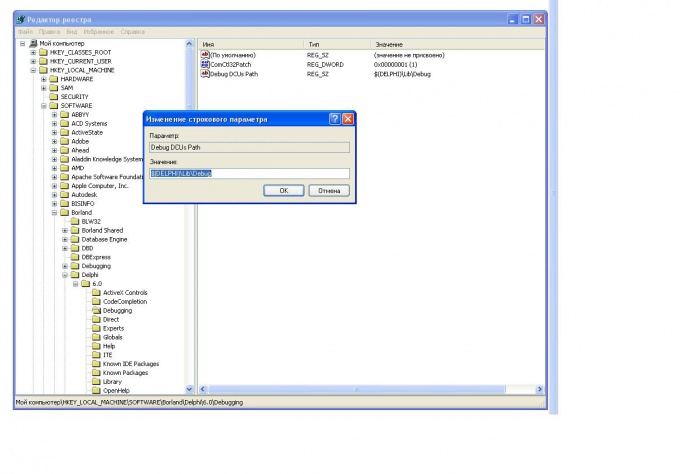
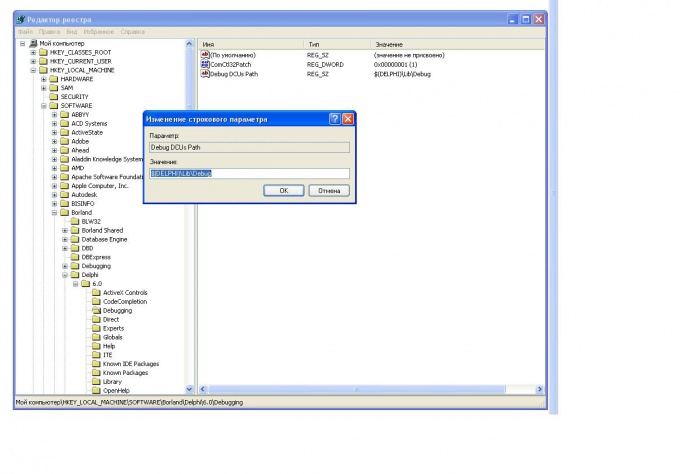
Рада 2: Як заборонити редагування реєстру
Реєстр операційної системи Windows являє собою ієрархічну базу даних. Він містить практично всю інформацію про всі основні налаштуваннях системи - дані про настройках програмного і апаратного забезпечення, профілі користувачів, налаштування системної політики і т.д. Несанкціоновані зміни в реєстрі можуть привести до непередбачуваних наслідків.

Інструкція
1
Щоб обмежити можливість зміни реєстру недосвідченими користувачами і збільшити безпеку системи, можна встановити спеціальні обмеження. Зробити це можна кількома способами.
2
Буде запущена оснащення "групова політика". У лівому ієрархічному меню розкрийте гілку "конфігурація користувача", Перейдіть в розділ "адміністративні шаблони" і виберіть пункт "система".
3
У правій частині вікна буде виданий список параметрів, що настроюються. Знайдіть тут параметр "Зробити недоступними засоби редагування реєстру", Виділіть її та натисніть кнопку "Відобразити вікно властивостей" на панелі інструментів. У вікні, виберіть перемикач "включений" і натисніть кнопку OK.
Якщо також включити параметр "Виконувати тільки дозволені програми для Windows", То можна заборонити використання службових програм адміністрування.
Якщо також включити параметр "Виконувати тільки дозволені програми для Windows", То можна заборонити використання службових програм адміністрування.
4
Заборонити запуск стандартного редактора реєстру можна, внісши в нього спеціальні зміни.
Відкрийте головне меню "Пуск", Запустіть командний рядок "Виконати ...". У вікні, введіть Regedit.
Відкрийте головне меню "Пуск", Запустіть командний рядок "Виконати ...". У вікні, введіть Regedit.
5
відкриється вікно "редактор реєстру". Перейдіть в розділ HKEY_CURRENT_USERSoftwareMicrosoftWindowsCurrentVersionPoliciesSystem. Якщо підрозділ System не існує, то створіть його.
Створіть в цьому розділі параметр типу DWORD, задайте йому ім`я DisableRegistryTools і встановіть значення "1".
Створіть в цьому розділі параметр типу DWORD, задайте йому ім`я DisableRegistryTools і встановіть значення "1".
6
Якщо доступ до реєстру був заблокований за допомогою параметра DisableRegistryTools, то його редагування стандартними засобами буде неможливо і самим користувачем, що встановив це обмеження. Щоб знову відкрити доступ до стандартного редактору реєстру, в системі Windows XP необхідно запустити сторонній редактор реєстру і видалити параметр DisableRegistryTools або привласнити йому значення "0", Або увійти в систему під іншим користувачем і зробити ці зміни за допомогою стандартного редактора. У системах 9x / NT / 2000 досить створити текстовий файл з розширенням ".reg", Що містить текстREGEDIT4
[HKEY_CURRENT_USERSoftwareMicrosoft
WindowsCurrentVersionPoliciesSystem]
"DisableRegistryTools"= Dword: 0 і запустити його на виконання, погодившись на зміну реєстру.
[HKEY_CURRENT_USERSoftwareMicrosoft
WindowsCurrentVersionPoliciesSystem]
"DisableRegistryTools"= Dword: 0 і запустити його на виконання, погодившись на зміну реєстру.
Корисна порада
Щоб уникнути збоїв в роботі вашого комп`ютера, перш ніж редагувати реєстр, створіть його резервну копію, виконавши експорт. Це дозволить у разі потреби відновити всі значення системного реєстру.
Для швидкого пошуку гілки або параметра реєстру скористайтеся пунктом меню "Виправлення" - "знайти".
Для швидкого пошуку гілки або параметра реєстру скористайтеся пунктом меню "Виправлення" - "знайти".
Поділися в соц мережах:
 Як відключити автозапуск флешки
Як відключити автозапуск флешки Як в windows 8 (8.1) повернути функцію відновлення останньої вдалої конфігурації
Як в windows 8 (8.1) повернути функцію відновлення останньої вдалої конфігурації Топ-3 способи: як відкрити реєстр в windows
Топ-3 способи: як відкрити реєстр в windows Як поміняти картинку вітання
Як поміняти картинку вітання Автозавантаження через системний реєстр windows
Автозавантаження через системний реєстр windows Як очистити контекстне меню windows через реєстр
Як очистити контекстне меню windows через реєстр Як скасувати активацію xp
Як скасувати активацію xp Як в windows 10 заборонити автоматичне оновлення до конкретної збірки
Як в windows 10 заборонити автоматичне оновлення до конкретної збірки Як поміняти розширення txt на розширення reg
Як поміняти розширення txt на розширення reg Редагування реєстру заборонено адміністратором системи: що робити
Редагування реєстру заборонено адміністратором системи: що робити Як знайти реєстр windows xp
Як знайти реєстр windows xp Як заборонити зміну робочого столу
Як заборонити зміну робочого столу Як видалити office 2010
Як видалити office 2010 Як поміняти background
Як поміняти background Як відновити реєстр windows vista
Як відновити реєстр windows vista Як відключити безпеку в vista
Як відключити безпеку в vista Як позбутися від кодування
Як позбутися від кодування Як прибрати команду з контекстного меню
Як прибрати команду з контекстного меню Як видалити програму windows messenger
Як видалити програму windows messenger Як очистити реєстр windows вручну
Як очистити реєстр windows вручну Як в windows 8.1 включити висновок інформації про останній вхід на екран вітання
Як в windows 8.1 включити висновок інформації про останній вхід на екран вітання